Добавленная панель Dimension
Рисунок 1.11. Добавленная панель Dimension
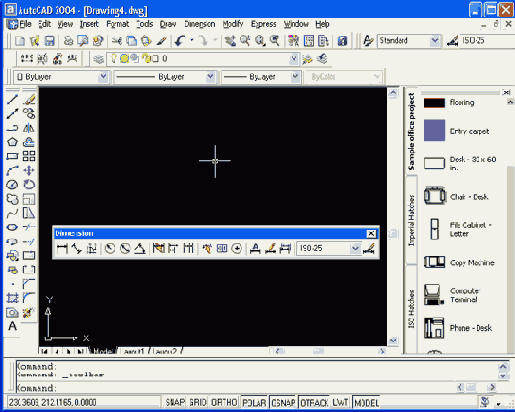
Закройте диалоговое окно Customize (Адаптация) с помощью кнопки Close (Закрыть). Далее новую панель можно известным нам способом перетащить на удобное место экрана. Аналогично добавляются любые другие панели инструментов. Работа с другими вкладками диалогового окна Customize (Адаптация) рассмотрена в гл. 11.
Если нужно вызвать на экран только одну панель или только одну панель убрать с экрана, то следует воспользоваться контекстным меню. Контекстные меню вызываются по щелчку правой кнопки мыши. Содержание контекстного меню зависит от двух условий: работает ли в данный момент какая-нибудь команда системы AutoCAD и где в данный момент находится курсор мыши. Подведите указатель мыши к какой-нибудь из находящихся на экране панелей инструментов, например, к расположенной горизонтально панели Standard (Стандартная), и щелкните правой кнопкой мыши. В том месте, где находится курсор, у вас должно появиться контекстное меню работы с панелями (Рисунок 1.12).
Появившееся контекстное меню содержит перечень всех панелей, а также пункт Customize (Адаптация) для вызова диалогового окна, приведенного на Рисунок 1.10. Если слева от имени панели стоит символ "галочка", то эта панель уже находится на экране. Щелчок левой кнопки мыши по наименованию панели изменяет ее состояние на противоположное (т. е. убирает, если она была на экране, или выводит на экран, если ее там не было).
Удалить панель с экрана можно также щелчком по кнопке
